L’objectif est de vous montrer comment ajouter un produit à la location pour votre club ou association sportive, afin de permettre aux joueurs de louer les produits de leurs choix. Lors de ce tutoriel, plusieurs étapes seront à respecter.
Etape 1 : Connexion
Rendez-vous sur l’espace de connexion « dirigeant » et rentrez vos identifiants (voir encadré rouge sur la capture d’écran ci-dessous).

Etape 2 : Super Admin
Une fois connecté à votre plateforme dirigeante, cliquez-en haut à droite sur le petit bonhomme (voir encadré rouge sur la capture d’écran ci-dessous), puis sur Super admin (voir encadré bleu sur la capture d’écran ci-dessous).
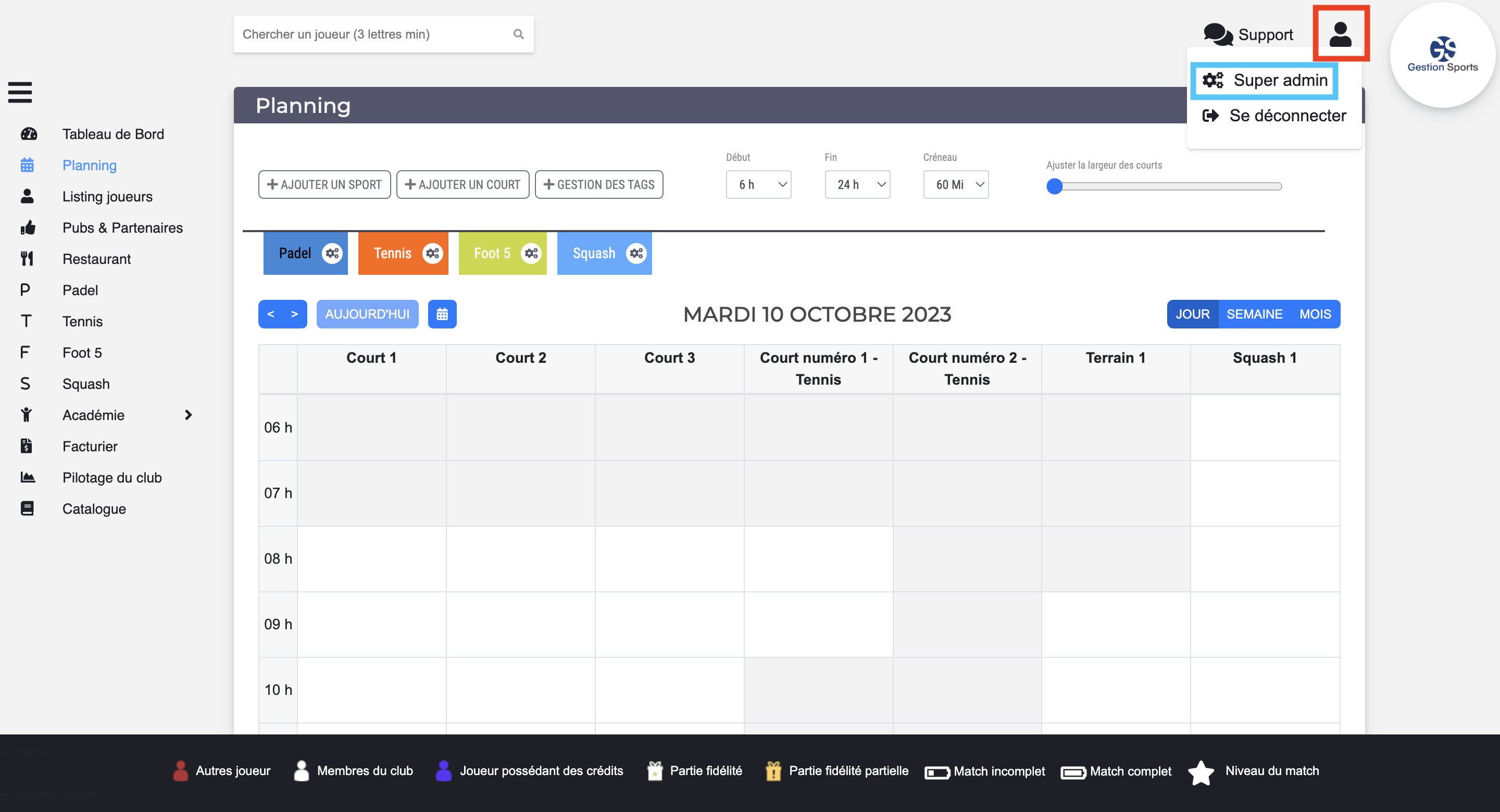
Etape 3 : Mes produits
Une fois arrivé sur l’espace super admin, vous pourrez percevoir l’onglet Mes produits (voir encadré rouge sur la capture d’écran ci-dessous).
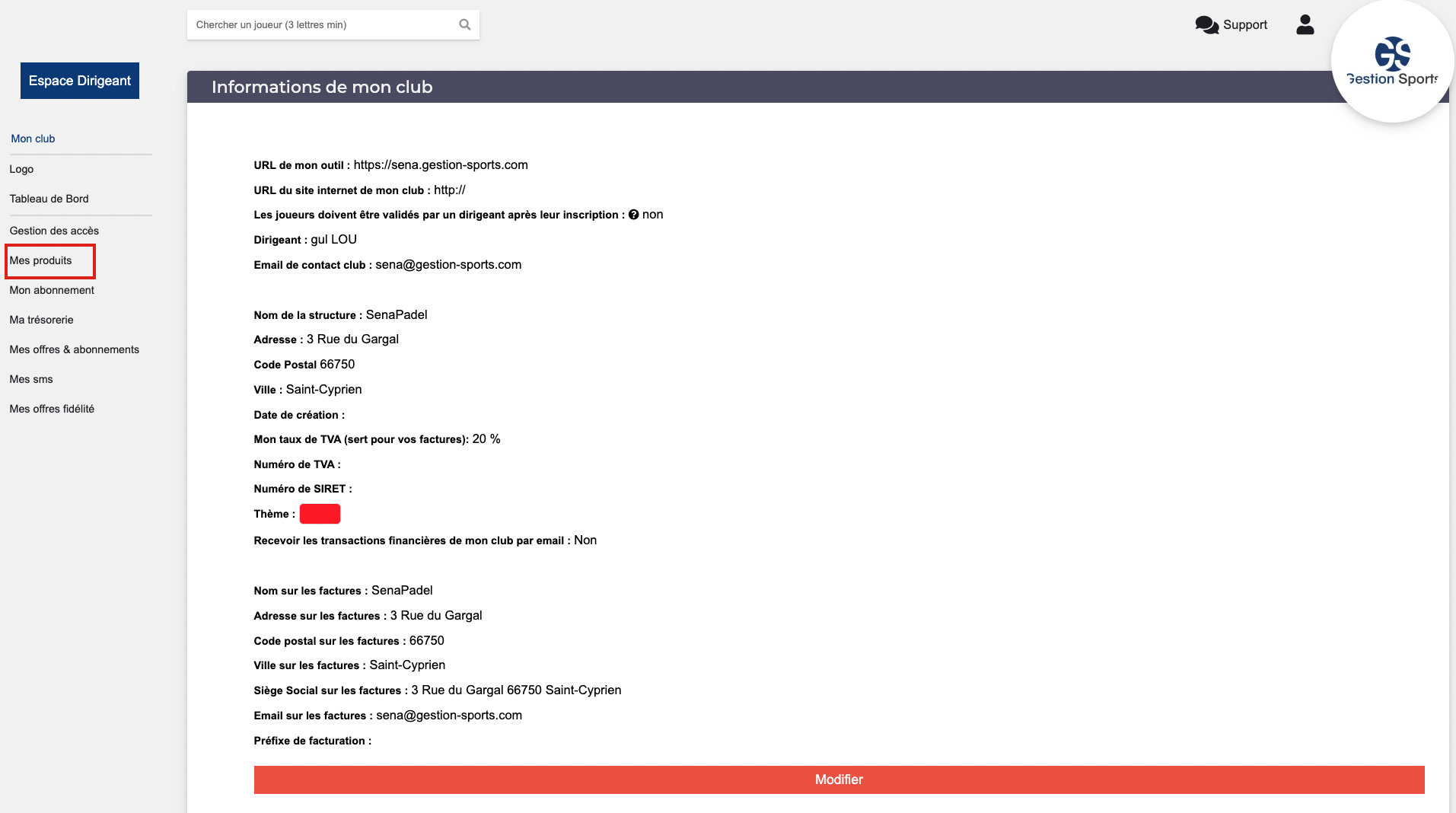
Etape 4 : Ajout d’une catégorie
Une fois sur l’onglet Mes produits, vous pourrez apercevoir Ajouter une catégorie (voir l’encadré rouge sur la capture d’écran). Cette option vous permettra de préciser la catégorie du produit que vous allez mettre en vente.
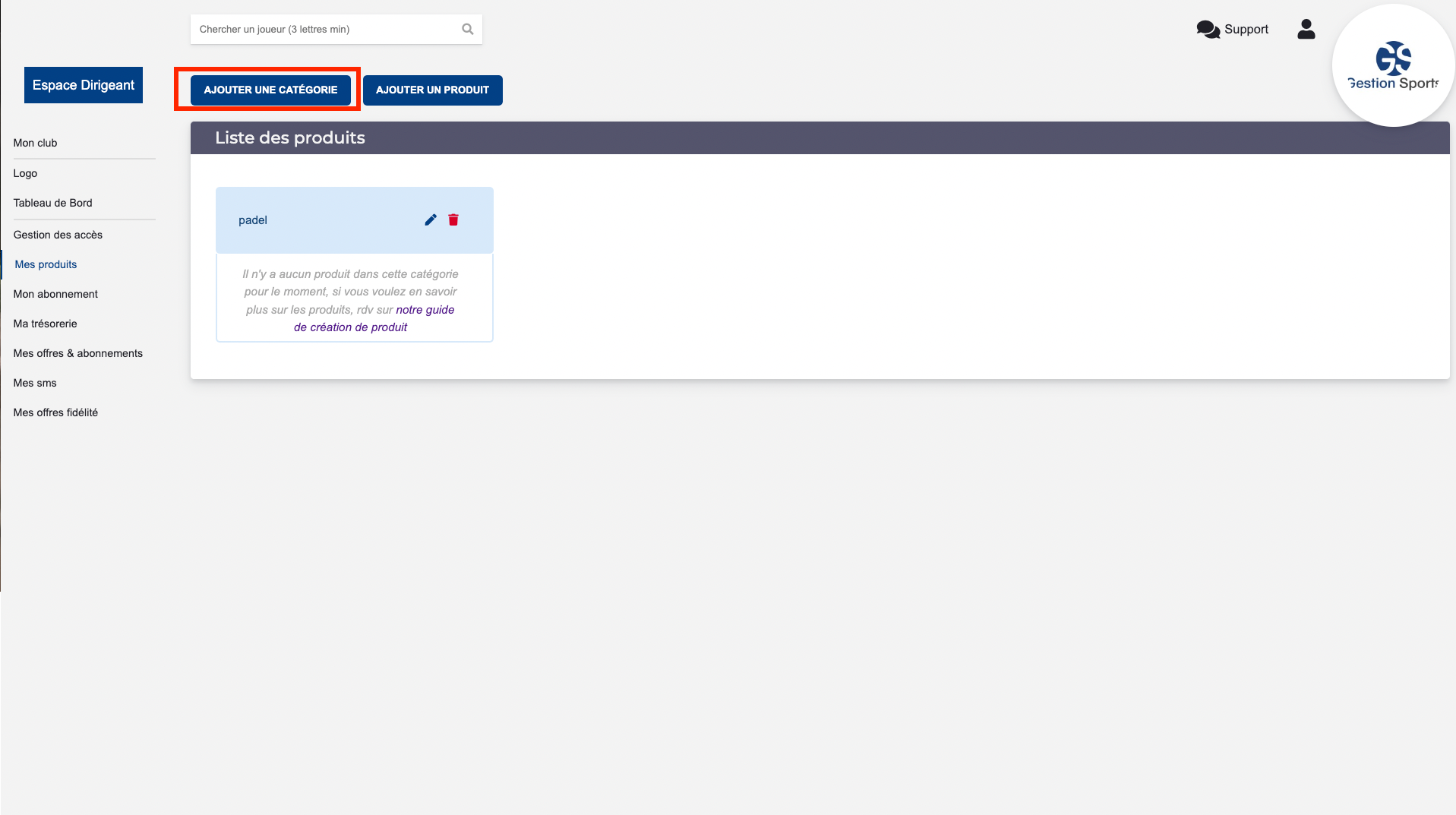
Et vous compléterez en mettant le nom ainsi qu’en choisissant le sport lié au produit que vous allez ajouter.
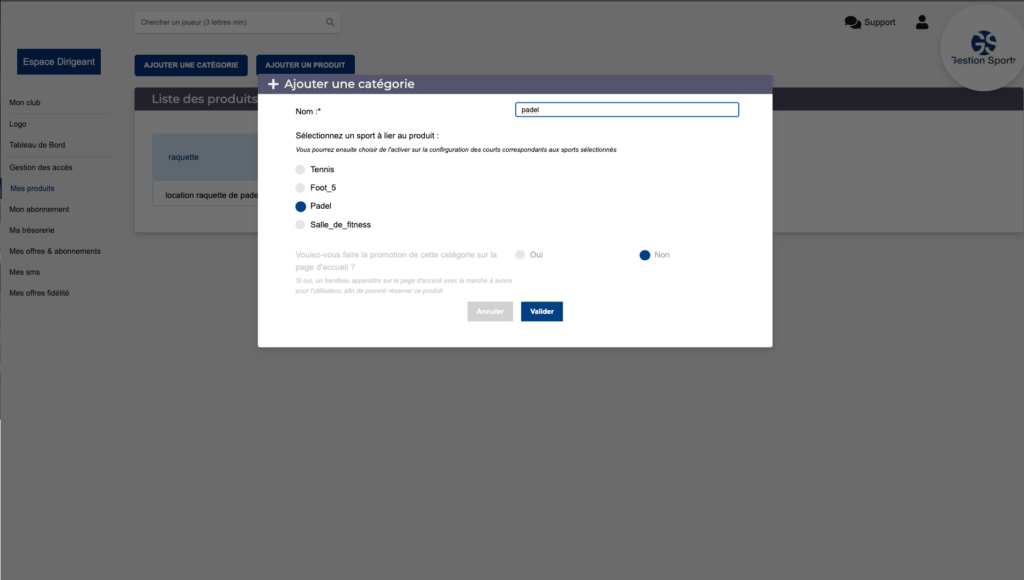
Etape 5 : Ajout d’un produit
Ensuite, vous allez ajouter un produit en cliquant sur Ajouter un produit (voir encadré rouge sur la capture d’écran).
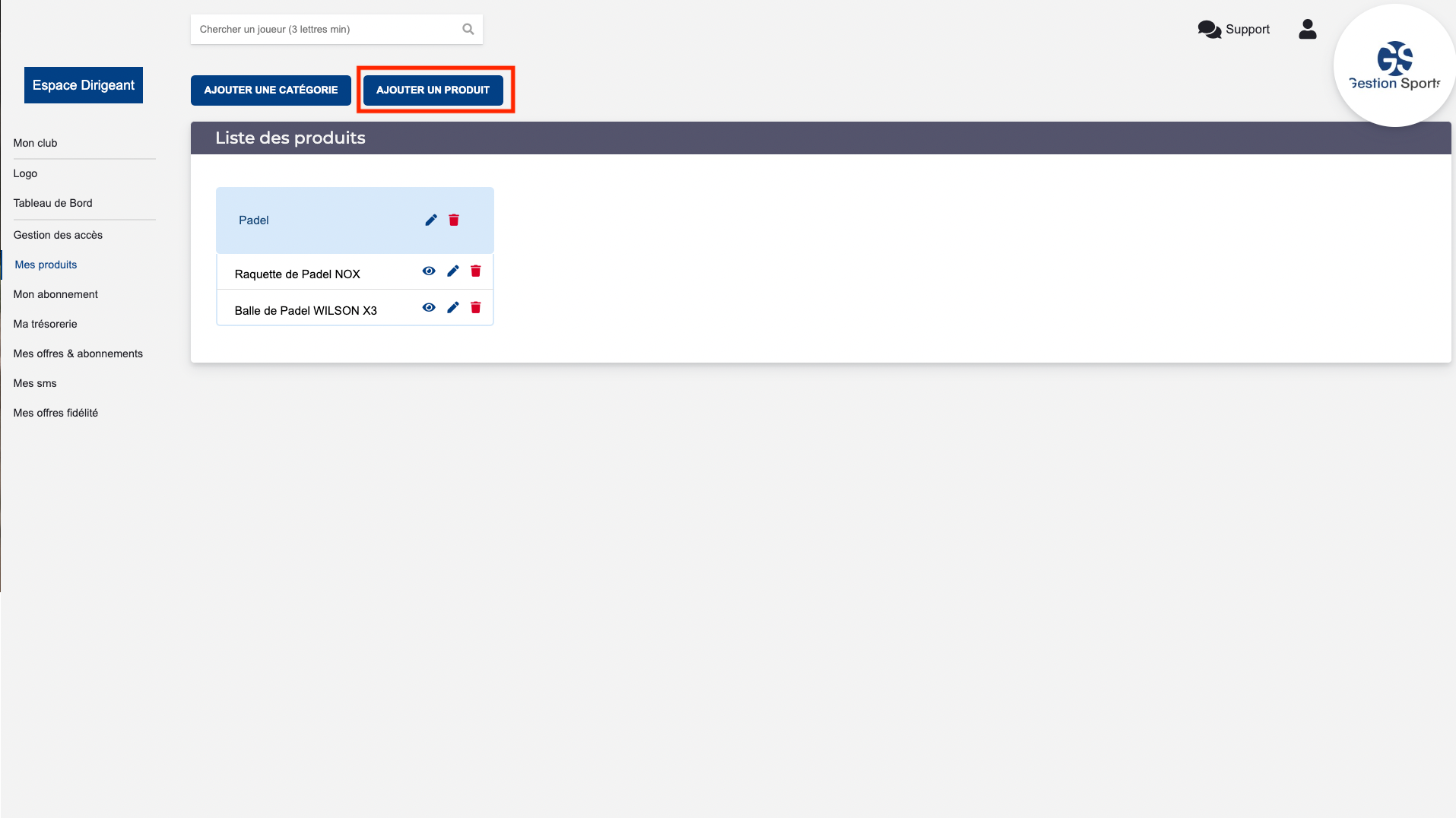
Vous pourrez désormais choisir le nom du produit, sélectionner la catégorie du produit ajouté, définir son prix et renseigner toutes les informations concernant le produit. Vous pouvez également ajouter une photo et une description afin que les joueurs aient un aperçu du produit qu’ils vont louer.
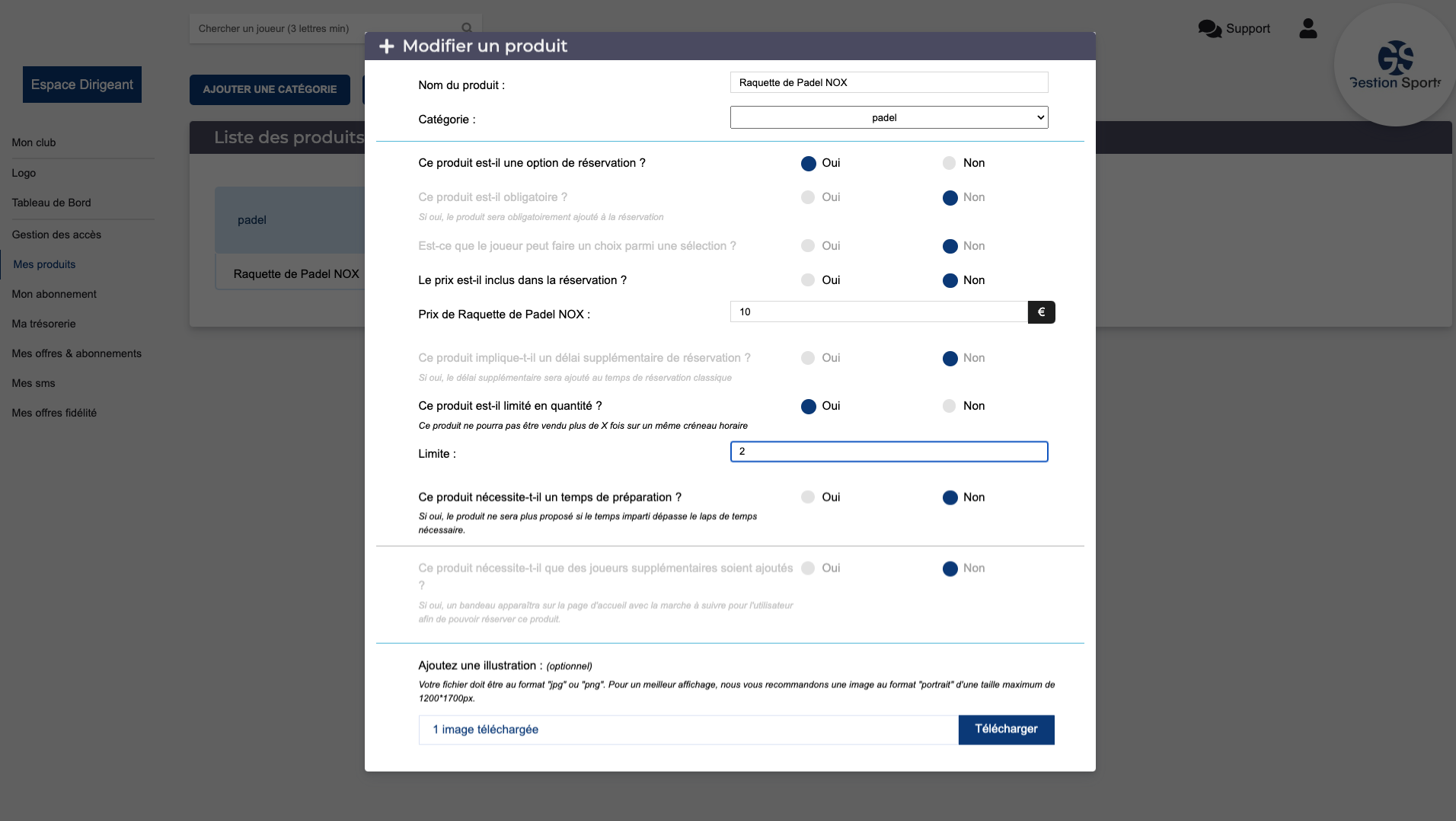
Etape 6 : Activer la location
Pour activer la location sur les courts, il vous suffit de cliquer sur le court sur lequel vous faites les locations de raquette et de l’activer en cliquant sur le bouton (voir encadré rouge sur la capture d’écran ci-dessous) selon les horaires et les jours de votre choix.
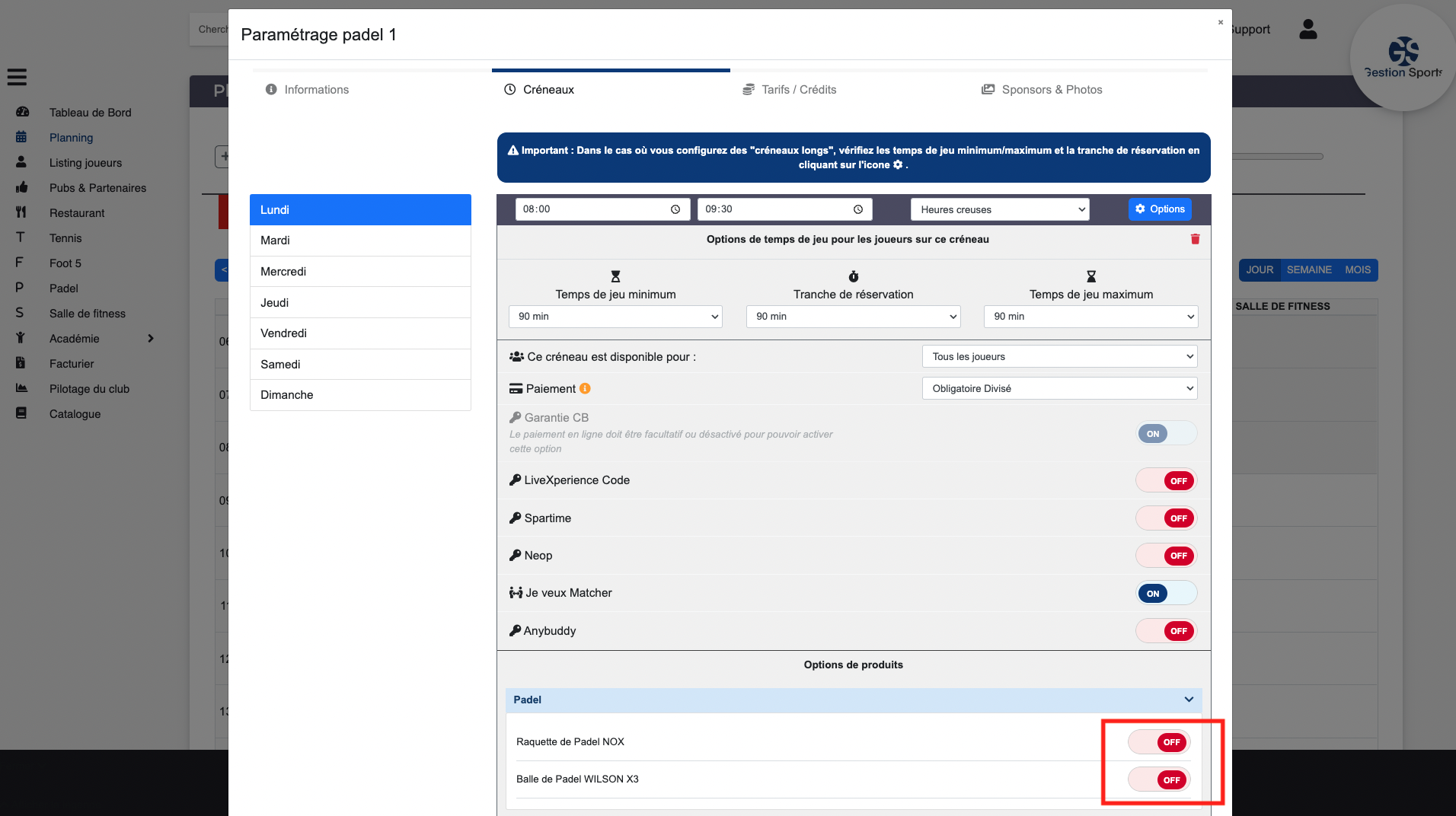
Etape 7 : Résultat final
Une fois toutes les informations remplies, vous pourrez apercevoir votre produit de cette manière.
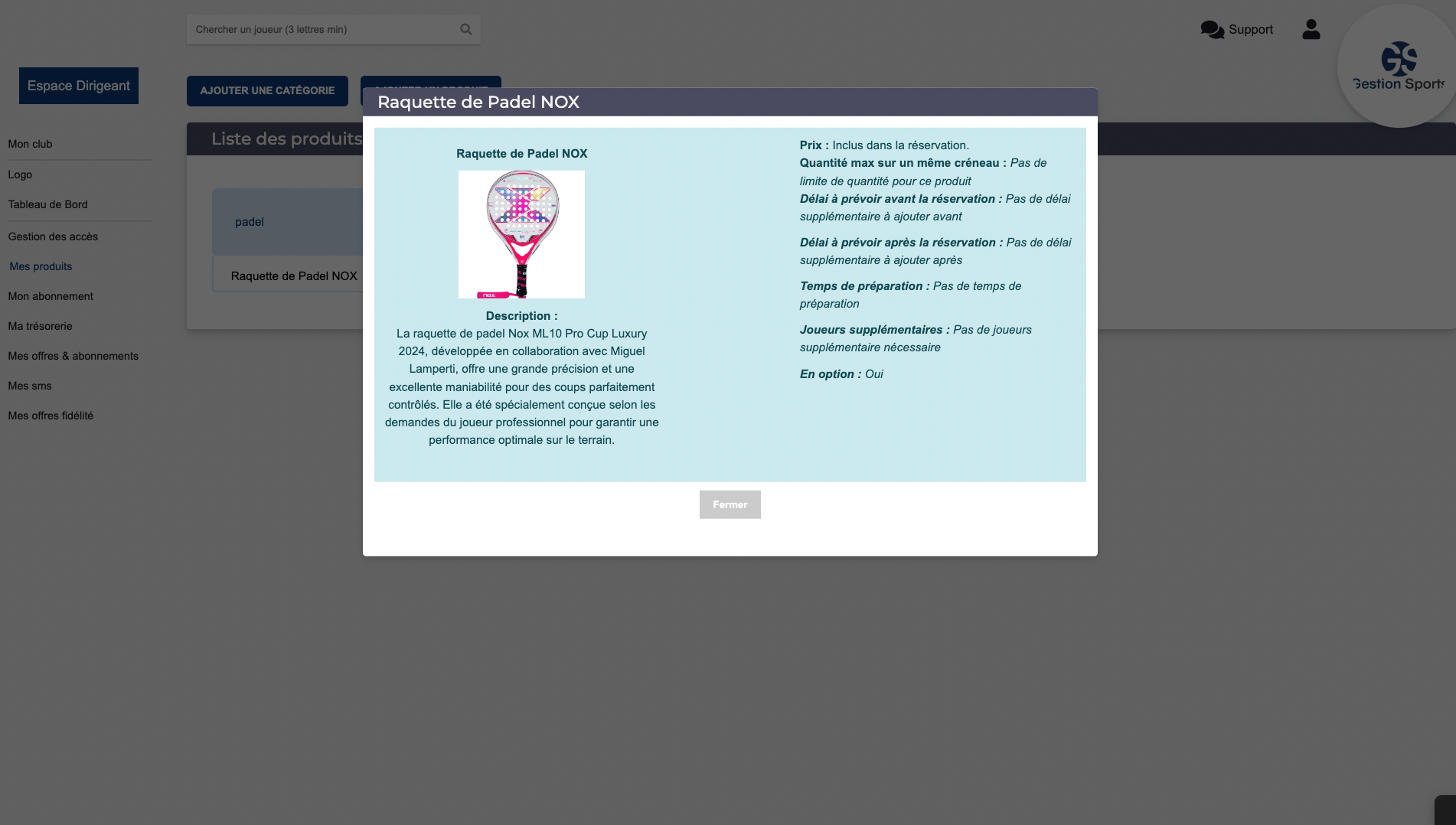
Voici le résultat côté joueur lors de la réservation.
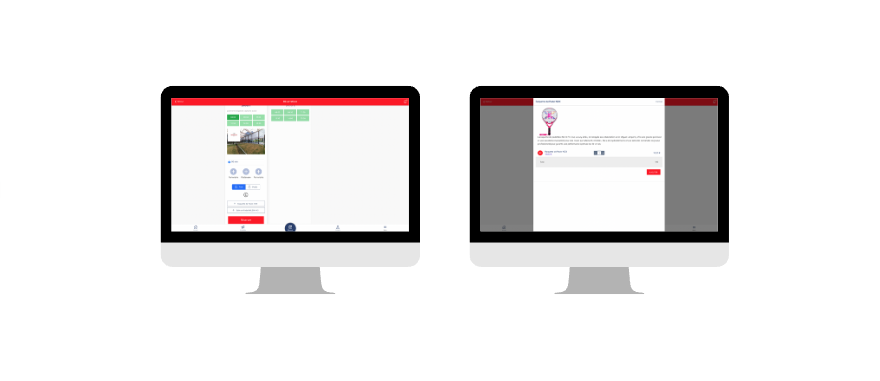
Vous n’êtes pas encore équipé avec Gestion Sports ? Cliquez-ici !